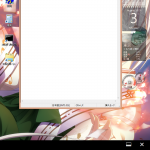この記事は Windows 10 でマザーボードを交換したらどうなるんだろうということを実際にやってみた記事である。
事の発端はボクのお古の PC を使っている知人がいて、そのマシンがいよいよ遅いし不安定になってきたし、買い換えようってことになった。まず元のスペックは以下の通り。
- Intel Core2Quad Q9550 / DDR3 8GB / ASUS Striker II NSE
交換したのは、マザーボード/CPU/メモリである。そのスペックは以下の通り。
- Intel Core i7 6700K / DDR4 32GB / Z170 PRO GAMING
2008 年のハードなので実に 8 年越しのアップデートとなる。しかも古い方のマザーボードは nVidia の 790i とかいうあまりメジャーではないチップセットだ。
手順は以下の通り。
- システム ドライブのバックアップ(念のため)
- 最新の Windows 10 インストール用 USB メモリの作成(念のため)
- パーツの入れ替え
- 電源投入!
- ここで起動しなければ、2 で用意した Windows 10 でクリーンインストール
1 のバックアップは、万が一全てがうまくいかず、ハードウェアも元に戻すためのものである。
またシステム ドライブに入っている Windows 10 は以下の様なものである。
- Windows 10 Professional
- Windows 7 からアップグレードした
さて、結果をまとめる。
- Windows 10 は再インストールする必要はなく、普通に起動し、新しいハードウェアを認識し、ドライバも新しいハードウェアのものに入れ替わった。
- ライセンス認証を求められた。
- 余っている Windows 7 のプロダクトキーを入れたら通った。
やはりマザーと CPU という PC の心臓部がごっそり入れ替わると違うマシンだと認識されてしまうようだ(笑)。プロダクトキーを求められたので、ボクの手元で使っていない Windows 7 のプロダクトキーを入れたところ、ネット認証が通った。
このプロダクトキーは Windows 10 無料アップグレード時に Windows 10 にはしていなかったと思うのだが、ちょっとこれに関しては記憶が曖昧だ。ひょっとしたらしていたのかもしれない。
というわけで、OS を再インストールすることなく、無事にハードウェアは最新のものとなった。もし、古いマシンを中身だけ変えて新しくしたいけど、どうなっちゃうんだろうと二の足を踏んでいる人がいたら、参考になれば幸いである。
CPU、チップセット、NIC、サウンド、メモリが変わっても Windows 10 はちゃんと動くようだ。
一応、今回の作業でのトラブルも書いておくが、基本的に上のアップグレードとは関係ない箇所で引っかかっただけだ。
- 最近の Intel CPU にはファンはついていないので、ファンを買いに行った(汗
- システム ドライブに不良セクタがあったため、バックアップに何度か失敗した
- USB メモリを開封するとき、自分の指までざっくり切ってしまい、他人の家に大量の血をバラまいてしまった。
下の写真は一段落して食いに行った COCO’S のもの。
COCO’S、行くたびにレベルが下がってる気がする。タコサラダなんかタコスが半分以下に……。COCO’S は親会社がエルトリートで、COCO’S そのものも結構メキシカンなファミレスだったんだけど、その面影はどんどんと薄くなってしまって、悲しい。
まぁでもやみつきカリカリポテトは好き(ぁ
- 今夜のヘビロテ -> I Gotta Feeling / Orangez